Page 363 of 437

111
8
9
10
361
DS4_sk_Chap12c_SMEGplus_ed03-2015
Zatlačte na Settings (Nastavenia)
pre zobrazenie hlavnej stránky. Zatlačte na Settings
(Nastavenia)
pre zobrazenie hlavnej stránky.
Zatlačte na Settings
(Nastavenia)
pre zobrazenie hlavnej stránky.
Zatlačte na vedľajšiu stránku. Zatlačte na vedľajšiu stránku.
Zatlačte na vedľajšiu stránku.
Zvoľte si „ System Settings “
(Nastavenia systému). Zvoľte si " Time/
d
a
te " (Čas/
Dátum) pre zmenu časového pásma,
synchronizácie GPS, času a jeho
formátu a tiež dátumu.
Zvoľte si „ Screen settings “
(Nastavenia displeja).
Zvoľte si „ Units “ (Jednotky) pre
zmenu jednotiek vzdialenosti,
spotreby a teploty. Zvoľte si " Languages
" (Jazyky) pre
zmenu jazyka.
Aktivujte alebo deaktivujte:
"
a
c
tivate automatic text
scrolling " (Aktivovať automatické
rolovanie textu) a "
a
c
tivate
animations " (Aktivovať animácie).
Zvoľte si "
d
e
lete data " (Vymazať
údaje) pre vymazanie zoznamu
posledných cieľových miest,
súkromných bodov záujmu, kontaktov
v adresári. Zvoľte si " Calculator
" (Kalkulačka)
pre zobrazenie kalkulačky.
Označte nastavenie(-ia) a následne
zvoľte „
d
e
lete “ (Zrušiť). Zvoľte si " Calendar
" (Kalendár) pre
zobrazenie kalendára.
Zvoľte si „ Factor y settings “
(Nastavenia z výroby) pre návrat k
pôvodným nastaveniam.
Zmena parametrov systému
Audio a telematika
Page 365 of 437
363
DS4_sk_Chap12c_SMEGplus_ed03-2015
Internet browser (Internetový prehliadač)
Identifikácia navigácie Internet prostredníctvom
smartfónu sa uskutoční cez profil Dial-Up
Networking (DUN).Stlačte „ Internet browser “
(Internetový prehliadač) pre
zobrazenie uvítacej stránky
internetového prehliadača; najprv
pripojte svoj smartfón v režime
Bluetooth, voľba „Internet“, pozri
rubriku „ Telephone
“.
Niektoré smartfóny novej generácie
tento profil nepodporujú. Stlačte
p
r
ipojené služby pre
zobrazenie hlavnej stránky.
Audio a telematika
Page 367 of 437

1
1
1
2
3
4
5
6
7
8
9
10
11
365
DS4_sk_Chap12c_SMEGplus_ed03-2015
Úroveň 1Úroveň 2 Vysvetlivky
pr
ipojené služby
Vedľajšia stránka Bluetooth
Connection
(Pripojenie Bluetooth) Search
(Vyhľadať) Aktivovať vyhľadávanie periférneho zariadenia,
ktoré chcete pripojiť.
Connect /
d
i
sconnect (Pripojiť/Odpojiť) Aktivovať alebo vypnúť pripojenie Bluetooth
zvoleného periférneho zariadenia.
Update (Aktualizovať) Importovať kontakty zvoleného telefónu pre ich
uloženie do autorádia.
de
lete (Zrušiť) Delete (Zrušiť) zvolený telefón.
Validate (Potvrdiť) Uložiť nastavenie parametrov.
pr
ipojené služby
Vedľajšia stránka Transfer rate
(Prenosová rýchlosť)
r
eset (Reinicilizovať)
Reinicializovať sledovanie spotreby a následne
pot vrdiť.
Validate (Potvrdiť)
pr
ipojené služby
Vedľajšia stránka WiFi connection
(WiFi pripojenie) All
( V š et ko) Wi-FiZobraziť vetky siete Wifi.
Secure (Zabezpečené) Wi-FiZobraziť zabezpečené siete Wifi.
Stored (Uložiť) Wi-FiUložiť zvolenú(é) sieť(e) Wifi.
a
dd (Pridať) Wi-FiPridať novú sieť Wifi.
Off On / (Aktivovať/Deaktivovať) Wi-FiAktivovať alebo deaktivovať sieť Wifi.
Connect (Pripojiť) Wi-FiZvoliť sieť Wifi nájdenú systémom a pripojiť
sa.
Audio a telematika
Page 369 of 437
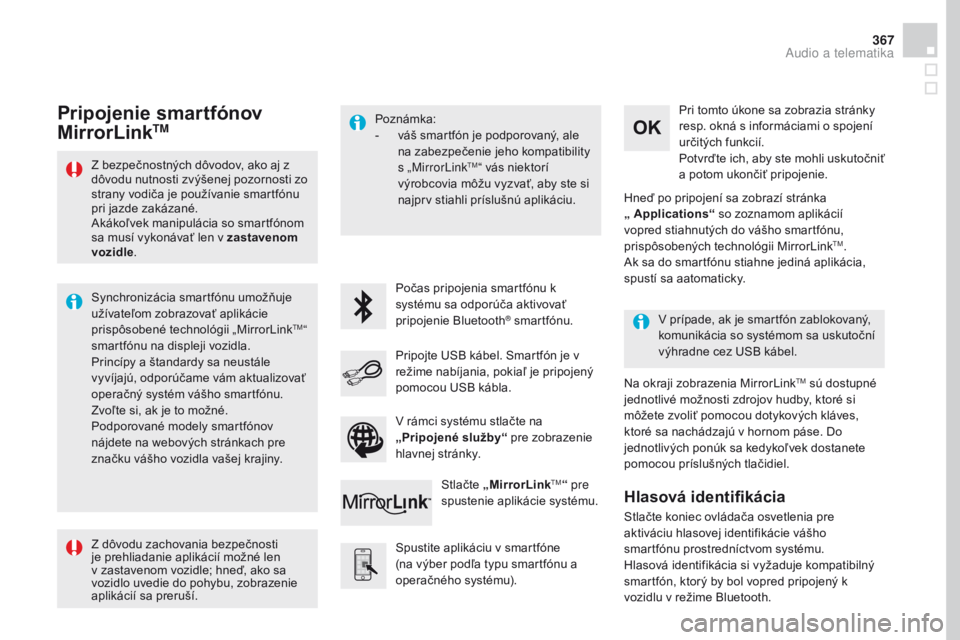
367
DS4_sk_Chap12c_SMEGplus_ed03-2015
Z bezpečnostných dôvodov, ako aj z
dôvodu nutnosti zvýšenej pozornosti zo
strany vodiča je používanie smartfónu
pri jazde zakázané.
Akákoľvek manipulácia so smartfónom
sa musí vykonávať len v zastavenom
vozidle.
Synchronizácia smartfónu umožňuje
užívateľom zobrazovať aplikácie
prispôsobené technológii „MirrorLink
TM“
smartfónu na displeji vozidla.
Princípy a štandardy sa neustále
vyvíjajú, odporúčame vám aktualizovať
operačný systém vášho smartfónu.
Zvoľte si, ak je to možné.
Podporované modely smartfónov
nájdete na webových stránkach pre
značku vášho vozidla vašej krajiny. Poznámka:
-
v
áš smartfón je podporovaný, ale
na zabezpečenie jeho kompatibility
s „MirrorLink
TM“ vás niektorí
výrobcovia môžu vyzvať, aby ste si
najprv stiahli príslušnú aplikáciu.
Počas pripojenia smartfónu k
systému sa odporúča aktivovať
pripojenie Bluetooth
® smartfónu.
Spustite aplikáciu v smartfóne
(na výber podľa typu smartfónu a
operačného systému). Na okraji zobrazenia MirrorLink
TM sú dostupné
jednotlivé možnosti zdrojov hudby, ktoré si
môžete zvoliť pomocou dotykových kláves,
ktoré sa nachádzajú v hornom páse. Do
jednotlivých ponúk sa kedykoľvek dostanete
pomocou príslušných tlačidiel. V prípade, ak je smartfón zablokovaný,
komunikácia so systémom sa uskutoční
výhradne cez USB kábel.Pri tomto úkone sa zobrazia stránky
resp. okná s informáciami o spojení
určitých funkcií.
Potvrďte ich, aby ste mohli uskutočniť
a potom ukončiť pripojenie.
Pripojte USB kábel. Smartfón je v
režime nabíjania, pokiaľ je pripojený
pomocou USB kábla. Stlačte „ MirrorLink
TM“ pre
spustenie aplikácie systému. Hneď po pripojení sa zobrazí stránka
„
a
p
plications“
so zoznamom aplikácií
vopred stiahnutých do vášho smartfónu,
prispôsobených technológii MirrorLink
TM.
Ak sa do smartfónu stiahne jediná aplikácia,
spustí sa aatomaticky.
pripojenie smartfónov
MirrorLinkTM
Stlačte koniec ovládača osvetlenia pre
aktiváciu hlasovej identifikácie vášho
smartfónu prostredníctvom systému.
Hlasová identifikácia si vyžaduje kompatibilný
smartfón, ktorý by bol vopred pripojený k
vozidlu v režime Bluetooth.
hlasová identifikácia
Z dôvodu zachovania bezpečnosti
je prehliadanie aplikácií možné len
v zastavenom vozidle; hneď, ako sa
vozidlo uvedie do pohybu, zobrazenie
aplikácií sa preruší. V rámci systému stlačte na
„
pr
ipojené služby“ pre zobrazenie
hlavnej stránky.
Audio a telematika
Page 371 of 437
369
DS4_sk_Chap12c_SMEGplus_ed03-2015
Úroveň 1 Úroveň 2 Úroveň 3 Komentáre
pr
ipojené
služby
MirrorLink
TM
Connect-app
re
žim automobil Connect-
app
V
stup alebo návrat do zoznamu aplikácií, ktoré
už boli stiahnuté do vášho smartfónu a sú
prispôsobené technológii MirrorLink
TM.
Ovládače „Back“ (Späť): zrušenie prebiehajúcej operácie,
prehľadávanie rozbaľovacieho zoznamu.
„Home“ (Uvítacia stránka): vstup alebo návrat na
stránku „Režim automobilu“.
Vstup na hlavnú stránku „Pripojené služby“.
Audio a telematika
Page 373 of 437
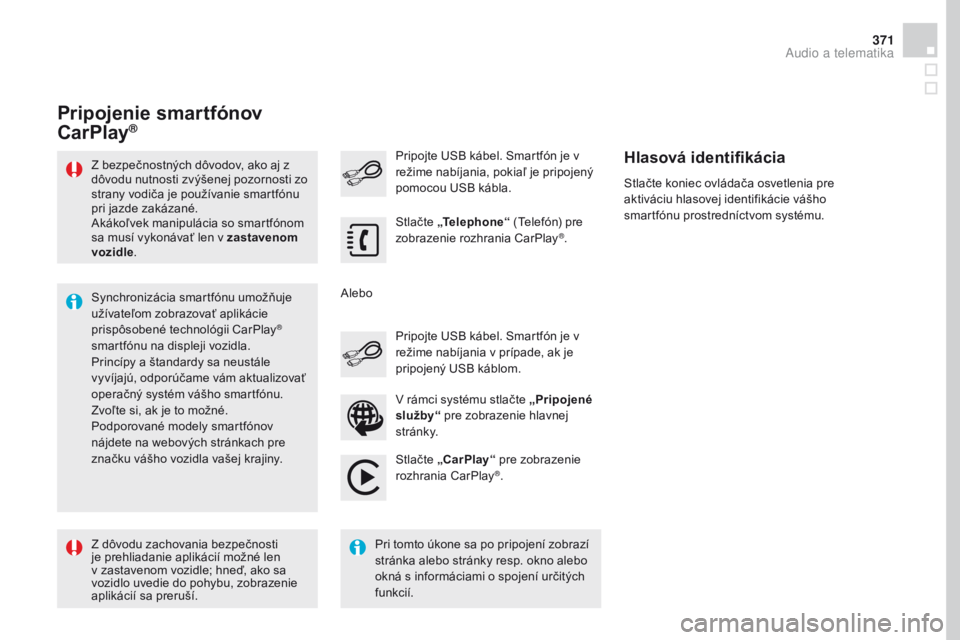
371
DS4_sk_Chap12c_SMEGplus_ed03-2015
Z bezpečnostných dôvodov, ako aj z
dôvodu nutnosti zvýšenej pozornosti zo
strany vodiča je používanie smartfónu
pri jazde zakázané.
Akákoľvek manipulácia so smartfónom
sa musí vykonávať len v zastavenom
vozidle.
Synchronizácia smartfónu umožňuje
užívateľom zobrazovať aplikácie
prispôsobené technológii CarPlay
®
smartfónu na displeji vozidla.
Princípy a štandardy sa neustále
vyvíjajú, odporúčame vám aktualizovať
operačný systém vášho smartfónu.
Zvoľte si, ak je to možné.
Podporované modely smartfónov
nájdete na webových stránkach pre
značku vášho vozidla vašej krajiny. Pripojte USB kábel. Smartfón je v
režime nabíjania v prípade, ak je
pripojený USB káblom. Pripojte USB kábel. Smartfón je v
režime nabíjania, pokiaľ je pripojený
pomocou USB kábla.
Stlačte „
Telephone “ (Telefón) pre
zobrazenie rozhrania CarPlay
®.
Stlačte „Car
p
lay “ pre zobrazenie
rozhrania CarPlay
®.
pripojenie smartfónov
Car
p
lay®
Stlačte koniec ovládača osvetlenia pre
aktiváciu hlasovej identifikácie vášho
smartfónu prostredníctvom systému.
hlasová identifikácia
Z dôvodu zachovania bezpečnosti
je prehliadanie aplikácií možné len
v zastavenom vozidle; hneď, ako sa
vozidlo uvedie do pohybu, zobrazenie
aplikácií sa preruší. Pri tomto úkone sa po pripojení zobrazí
stránka alebo stránky resp. okno alebo
okná s informáciami o spojení určitých
funkcií.V rámci systému stlačte „
pr
ipojené
služby“ pre zobrazenie hlavnej
st r á nk y.
Alebo
Audio a telematika
Page 375 of 437
373
DS4_sk_Chap12c_SMEGplus_ed03-2015
Úroveň 1 Úroveň 2 Úroveň 3 Komentáre
pr
ipojené
služby
ap
ple
® Carp lay®
Telefón Obľúbené
Funkcia „Telefón“ sa automaticky aktivuje
hlasovým príkazom „Siri".
Do adresára v telefóne sa dostanete stlačením
„Zobraziť kontakty“.
Volania
Kontakty
Klávesnica
e-
maily
hud
ba Zoznamy
Na vyhľadávanie a výber zvukových stôp v
smartfóne stlačte „Hudba“.
Na prístup k práve hranej stope stlačte „Práve
počúvané“.
Umelci
Stopy
al
bumy
Iné...
p
lán Miesta určeniaNa vyhľadanie adresy hlasovým príkazom „Siri“
alebo pomocou klávesnice stlačte „Miesta
určenia“.
Funkcia GPS sa aktivuje pomocou internetového
pripojenia 3G, 4G alebo Wi-Fi telefónu.
Správy Zobraziť správyFunkcia „Správy“ sa automaticky zapne
hlasovým príkazom „Siri“ na účely zistenia
správy a jeho adresáta.
Na prístup k správam stlačte „ Zobrazit správy“.
pr
áve počúvan é Prístup k práve hranej zvukovej stope.
Audio a telematika
Page 377 of 437
4
5
6
7
8
12
13
14
15
16
17
18
9
10
11
3
2
375
DS4_sk_Chap12c_SMEGplus_ed03-2015
Úroveň 1Úroveň 2 Úroveň 3p opis
Telephone
(Telefón)
Call log (Zoznam hovorov)
al
l calls (Všetky
hovor y)
Po rôznych voľbách aktivovať volanie.
Incoming calls
(
pr
ichádzajúce hovory)
Outgoing calls
(Odchádzajúce hovory)
Contacts (Kontakty)
Lupa View (Prehliadnuť)
Create (Vytvoriť)
Call (Volať)
Telephone
(Telefón)
Contacts
(Kontakty)
ad
dresses (
adr
esy) Po rôznych voľbách aktivovať volanie.
Consult
(
pr
ehliadnuť)Add (Pridať)
Modify (Zmeniť)
Delete (Vymazať)
Delete all
(Vymazať všetko)
Search for contact
(Vyhľadať kontakt)
Confirm (Potvrdiť)
Navigate to (Navádzať k)
Search for contact
(Vyhľadať kontakt)
Call (Volať)
Audio a telematika